红米手机如何系统录音 红米手机如何录制清晰录音
日期: 来源:龙城安卓网
红米手机作为一款性价比极高的手机品牌,其录音功能也备受用户青睐,红米手机系统录音简单易操作,用户只需打开手机自带的录音软件,即可开始录制声音。而要保证录音质量清晰,用户可以选择在相对安静的环境下进行录音,避免背景噪音干扰。调节录音音质和音量也是关键,用户可以根据需要调整录音质量,确保录音效果更加清晰。红米手机系统录音功能简便实用,用户可以轻松实现录制清晰音频的目标。
红米手机如何录制清晰录音
操作方法:
1.首先打开手机主页上的“系统工具”。
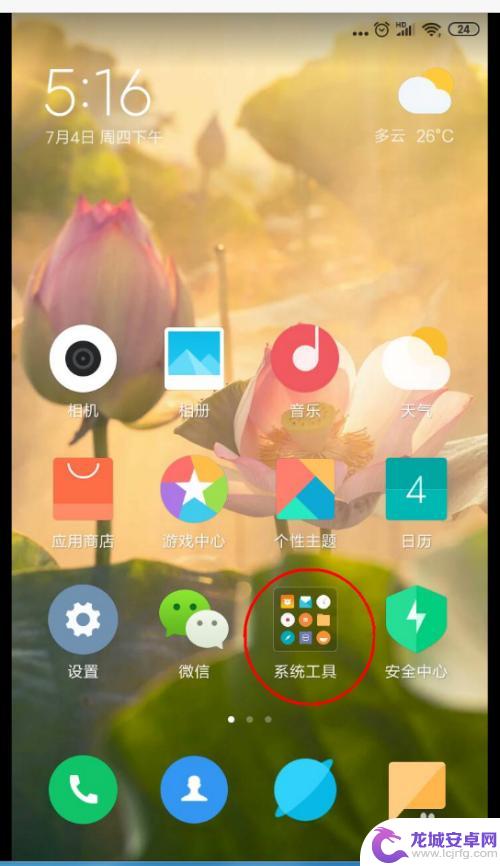
2.红米手机或者说MIUI/米柚系统默认就在这里,可以看到录音机功能了。点击“录音机”。
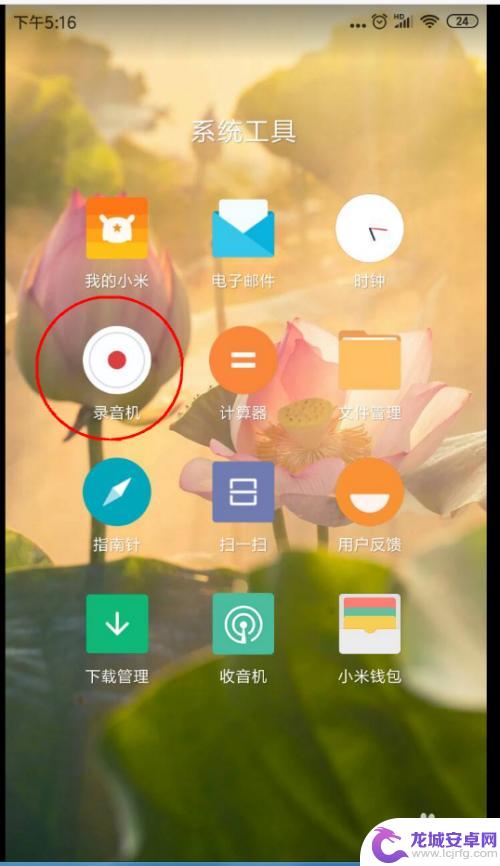
3.点开后录音机界面如下图。点击下方的“录音”按钮,即开始录音。注意不要遮挡手机下方的麦克风。
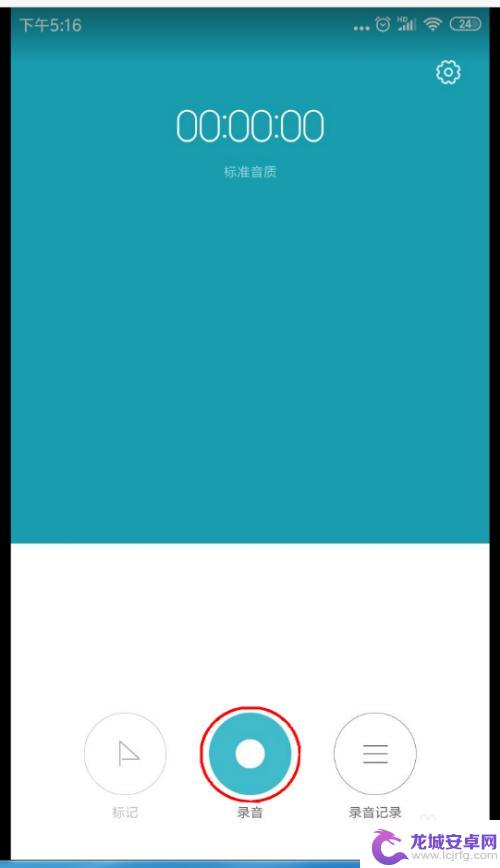
4. “录音中”状态如下图。上方有记时器,中间有变动的音波。下方按钮变成“暂停”和“完成”。
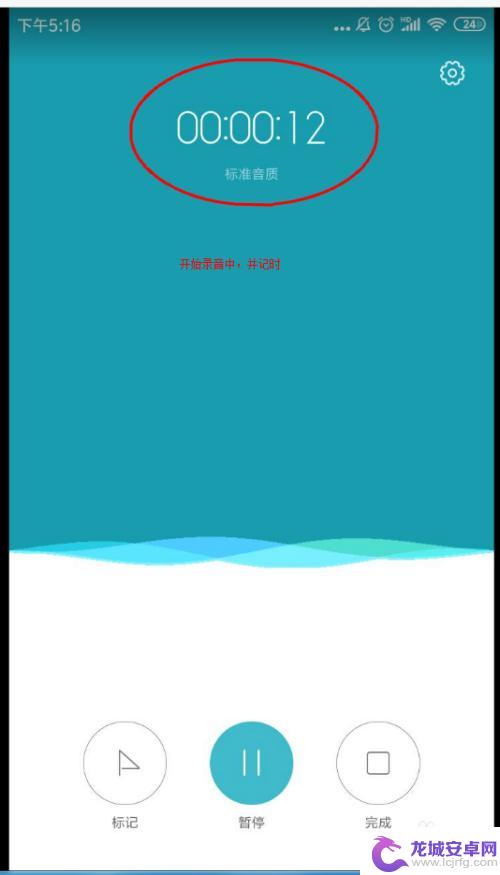
5.当我们录完了,不需要再接着录了就点击下方右侧的“完成”按钮(支持暂停然后接录的)。
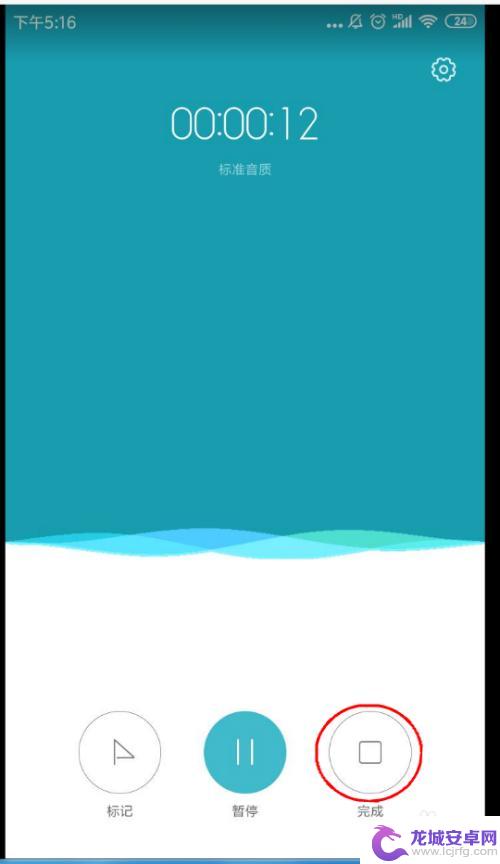
6.点击“完成后”,跳出下图界面。可以给该段录音重新起个名字,以便于以后查找使用。
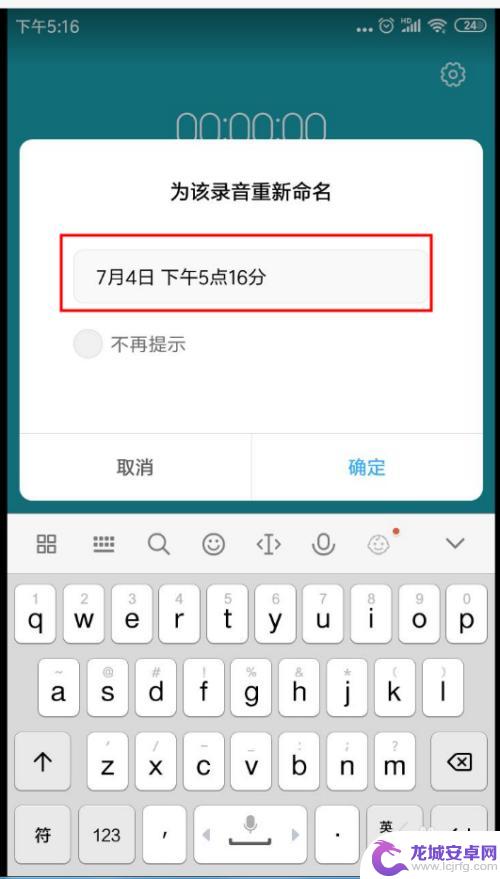
7.命名完成后,点击“确定”按钮。
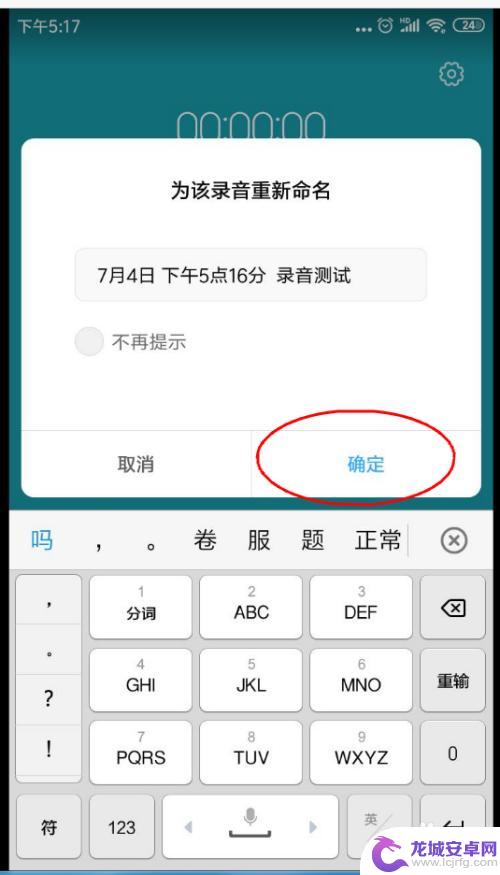
8.这样录音就保存成功了,就会返回到录音机主页面。录音记录处有“1”标识。我们要查看之前的录音,就点击右侧的“录音记录”。
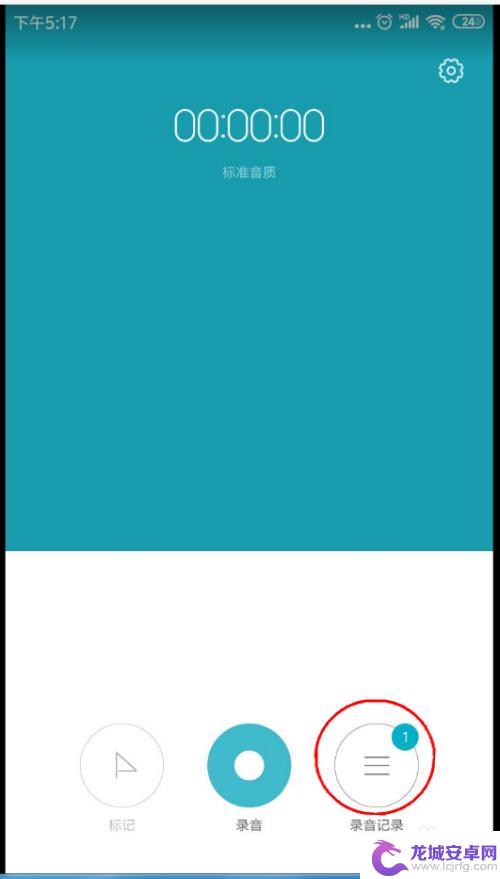
9.点开后如下图。可以看到我们之前的录音记录。我们刚录的就是排在第一位。我们点击它。
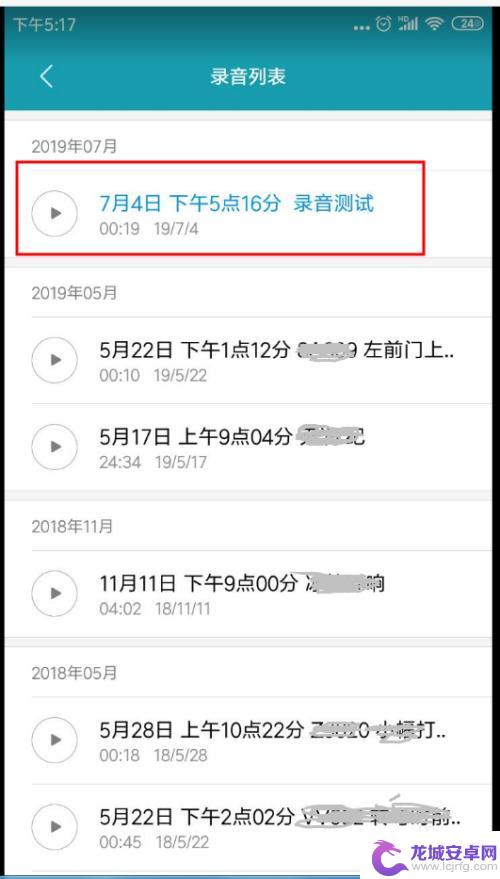
10.点击它后,出现如下图,就会播放该段录音了。到此录音功能介绍完毕。谢谢伙伴们观看。
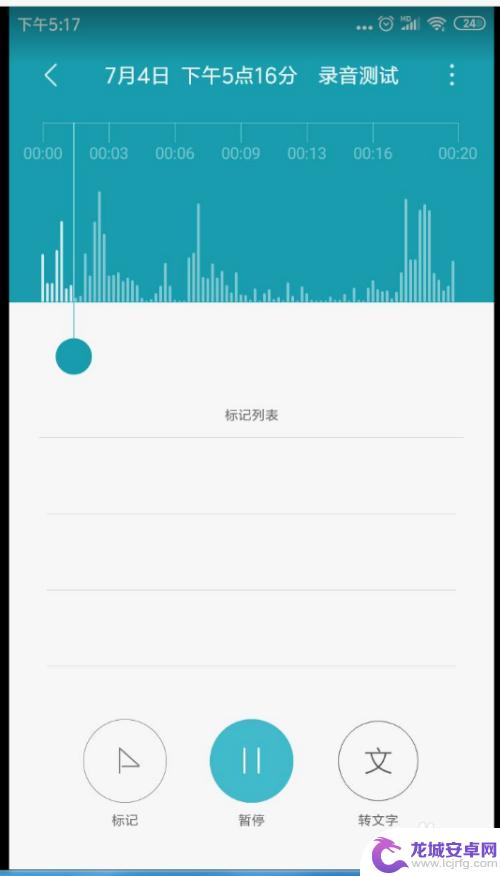
以上是关于如何在红米手机上进行系统录音的全部内容,如果您遇到相同的问题,可以参考本文中介绍的步骤进行修复,希望这对大家有所帮助。












